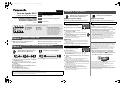Guia de ligação Wi-Fi
Câmara de Vídeo de Alta Definição
Modelo Nº. HC-W850/HC-W858/HC-W850M
HC-V750/HC-V757/HC-V750M
HC-V550/HC-V550M/HC-V250
SQC0014
Para ligar esta unidade ao Smartphone, tem de instalar o “Image App” no Smartphone a ser usado.
1 [Android™]: Seleccione “Google Play™ Store”.
[iOS]: Seleccione “App Store
SM
”.
2 Insira “Panasonic Image App” na caixa de procura.
3 Escolha “Panasonic Image App” e instale.
Esta unidade não pode ser usada para ligar a uma ligação LAN sem
fios pública.
Passo 1
Instale a “Image App”
Passo 2
Confirme o método de ligação Wi-Fi
®
Passo 3
Ligar a Wi-Fi
PORTUGUÊS
Para usar a função Wi-Fi
®
, tem de ligar esta unidade a um ponto de acesso sem fios ou Smartphone através de Wi-Fi.
≥ Este guia explica a ligação Wi-Fi que permite usar [Remote Ctrl].
A [Remote Ctrl]
B [Baby Monitor]
C [Hom.Monitor]
D [History]
E [DLNA Play]
F [Copy]
G [Live Cast]
H [Wi-Fi Setup]
≥ Por favor, consulte as instruções de
funcionamento (formato PDF) desta
unidade para obter mais detalhes acerca da
definição/funcionamento desta unidade.
≥ Por favor, consulte as instruções de
funcionamento do aparelho a ser usado
para obter mais detalhes acerca da
definição/funcionamento do ponto de
acesso sem fios ou Smartphone.
Passo 1
Instale a “Image App”
É necessário um ambiente em que se possa ligar à rede.
Passo 2
Confirme o método de ligação Wi-Fi
®
Confirme o ponto de acesso sem fios e o Smartphone usado.
Quando ligar a um ponto de acesso
sem fios (router LAN sem fios)
Quando ligar a um Smartphone
1 Verifique se o ponto de acesso sem fios é compatível
com IEEE802.11b/g/n.
≥ Passe para 2 quando a compatibilidade for confirmada.
2 Verifique se o ponto de acesso sem fios é compatível
com WPS*.
Compatível com WPS:
Passe para A [Easy Connection (WPS)] do passo 3
Não é compatível com WPS:
Passe para B [Search] do passo 3
* WPS é uma abreviatura de Wi-Fi Protected Setup™.
Passe para C [Direct Connection] do passo 3
≥ Android e Google Play são marcas comerciais ou marcas registadas da Google Inc.
≥ App Store é uma marca de serviço da Apple Inc.
≥ “Wi-Fi”, “Wi-Fi Protected Setup”, “WPA” e “WPA2” são marcas ou marcas registadas da Wi-Fi Alliance.
≥ QR Code é uma marca registada da DENSO WAVE INCORPORATED.
A [Easy Connection (WPS)]
1 Prima o botão Wi-Fi nesta unidade e defina o Wi-Fi.
2 Toque na parte sem visualização de
um ponto de acesso sem fios.
3 Toque em [Easy Connection (WPS)].
4 Defina o ponto de acesso sem fios
para esperar por WPS.
≥ É apresentada uma mensagem nesta unidade quando a ligação
estiver completa.
5 Toque em [Remote Ctrl] e inicie a aplicação para
Smartphone “Image App”.
≥ Quando a ligação estiver completa, as imagens desta unidade
são apresentadas no ecrã do Smartphone.
B [Search]
≥ Por favor, consulte as instruções de funcionamento do aparelho a ser
usado para obter mais detalhes acerca da definição e apresentação do
ponto de acesso sem fios.
1 Prima o botão Wi-Fi nesta unidade e defina o Wi-Fi.
2 Toque na parte sem visualização de
um ponto de acesso sem fios.
3 Toque em [Search].
≥ Por favor, consulte as instruções de
funcionamento (formato PDF) desta unidade para
obter mais detalhes acerca da definição quando
seleccionar [Set Manually].
4 Toque no ponto de acesso sem fios a que quer fazer a
ligação.
≥ Toque em [ENTER].
≥ Se não estiver definida uma chave de encriptação (palavra-passe), a
ligação fica completa e é apresentada uma mensagem.
5 (Quando houver uma chave de encriptação (palavra-passe))
Insira a chave de encriptação (palavra-passe) do ponto
de acesso sem fios.
≥ Para mais detalhes sobre como inserir caracteres, consulte as instruções
de funcionamento (formato PDF).
≥ Quando a entrada estiver completa, toque em [Enter].
6 Toque em [Remote Ctrl] e inicie a aplicação para
Smartphone “Image App”.
≥ Quando a ligação estiver completa, as imagens desta unidade são
apresentadas no ecrã do Smartphone.
C [Direct Connection]
1 Prima o botão Wi-Fi nesta unidade e defina o Wi-Fi.
2 Toque em [Change connection type] e seleccione [QR
code].
≥ O código QR é apresentado no ecrã desta unidade.
3 Inicie a aplicação para Smartphone “Image App”.
4 No Smartphone, seleccione [QR code] e leia o código
QR apresentado no ecrã desta unidade.
≥ Quando usar um dispositivo iOS, efectue as seguintes operações:
1 Seleccione a opção que lhe permite instalar a aplicação no ecrã do
perfil de “Image App” e siga as instruções que aparecem no ecrã
para completar a instalação.
2 Prima o botão da página inicial para fechar o ecrã apresentado.
3 Após seleccionar o nome da rede (SSID) desta unidade a partir da
configuração Wi-Fi do Smartphone, inicie a “Image App”.
≥ Quando a ligação estiver completa, as imagens desta unidade são
apresentadas no ecrã do Smartphone.
Esta função pode ser usada com um dispositivo compatível com NFC com
Android (versão do SO 2.3.3 ou posterior) (Excepto para alguns modelos).
NFC é uma abreviatura de Near Field Communication.
≥ Quando esta unidade for registada no ponto de acesso sem fios e o
Smartphone for ligado ao ponto de acesso sem fios, o resultado é uma
ligação através do ponto de acesso sem fios. Todas as outras são
ligações directas.
1 Inicie a aplicação para Smartphone “Image App”.
2 Toque com o Smartphone em desta unidade
quando for apresentada uma mensagem para tocar na
marca NFC do aparelho no ecrã do Smartphone.
≥ Toque em [YES] no ecrã desta unidade e efectue a ligação seguindo as
instruções que aparecem no ecrã do Smartphone.
≥ Quando a ligação estiver completa, as imagens desta unidade são
apresentadas no ecrã do Smartphone.
≥ Se esta unidade não for reconhecida, mesmo quando tocar com o
Smartphone, mude de posições e tente de novo.
≥ A função NFC não pode ser usada no Smartphone utilizado quando não
for apresentada uma mensagem para tocar na marca NFC do aparelho.
Tente outros métodos de ligação.
Passo 3
Ligar a Wi-Fi
Quando ligar a um ponto de acesso
sem fios (router LAN sem fios)
[Wi-Fi Setup] # [Set Wireless Access Point]
[Wi-Fi Setup] # [Set Wireless Access Point]
A [Delete]
B [EXIT]
A [Delete]
B [EXIT]
Quando ligar a um Smartphone
[Wi-Fi Setup] # [Direct Connection]
Ligar usando NFC
SQC0014~Wi-FiGuide_por.fm 1 ページ 2013年12月24日 火曜日 午後8時21分
-
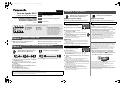 1
1
Panasonic HC-V250 Manual do proprietário
- Tipo
- Manual do proprietário
Artigos relacionados
-
Panasonic HXWA30EC Instruções de operação
-
Panasonic HC-V270 Manual do proprietário
-
Panasonic HCVX870EC Manual do proprietário
-
Panasonic HCV250EC Manual do proprietário
-
Panasonic HCV770MEG Manual do proprietário
-
Panasonic HCVX989EG Manual do proprietário
-
Panasonic DMCGX7EC Instruções de operação
-
Panasonic HCVXF11EG Instruções de operação
-
Panasonic HXWA30EC Instruções de operação
-
Panasonic HCV730EG Manual do proprietário